Vor einigen Jahrzehnten oder noch vor wenigen Jahren galt künstliche Intelligenz als etwas fernes oder unmögliches, aber mit dem enormen technologischen Fortschritt ist sie heute Realität und wir können sie mit schnellen Schritten sowohl auf PCs als auch auf mobilen Geräten sehen , und obwohl es verschiedene KI-Technologien (Künstliche Intelligenz) gibt, ist der gemeinsame Nenner der Benutzer, das heißt, es wird angestrebt, dass wir bei der Interaktion mit dem Chat eine Antwort auf alle Fragen haben, die jedoch immer mit Sorgfalt behandelt werden müssen .
Bing on Edge für Android, iOS und PC nutzt künstliche Intelligenz, um das Sucherlebnis im Browser zu optimieren, bietet dem Benutzer aber auch direkte und klare Antworten basierend auf dem vorgeschlagenen Thema, was Bing Chat PC und Mobile tut :
- Verwenden Sie ChatGPT, um die entsprechenden Antworten zu generieren.
- Sie können Websites und Videos zusammenfassen, indem Sie die Hauptideen durch Ihre KI extrahieren.
- Künstliche Sehfunktion zum Erkennen von Bildern basierend auf der Suche, dazu nimmt es das Foto und wendet Filter im Netzwerk an.
- Sie können Inhalte wie Gedichte, Lieder, E-Mails usw.
Jetzt wurde ChatGPT als GPT-3-Sprachmodell für künstliche Intelligenz entwickelt, dies wurde von OpenAI erstellt, es ist ein Modell, das aus mehr als 175 Millionen Parametern besteht und mit riesigen Textmengen trainiert wurde, die mit der Sprache verbunden sind. , reicht dies von der Übersetzung eines Wortes bis hin zur eigenständigen Textgenerierung.
- Texte erstellen.
- Unterhalten Sie sich fließend mit dem Benutzer.
- Geben Sie Ratschläge zu verschiedenen Situationen.
Dies wird dank der Tatsache erreicht, dass ChatGPT seine eigene Version von GPT-3 verwendet, einer Sprache, die auf neuronalen Netzen basiert und darauf ausgerichtet ist, das Gefühl zu vermitteln, mit „jemand“ zu „sprechen“. Es ist in mehr als 100 Sprachen verfügbar. Bei all dem sehen wir, wie viele traditionelle Segmente verloren gehen können, wie z. B. die Analyse eines Buches in seiner Gesamtheit, das Ansehen einer Serie usw. Aber ohne Zweifel wird die Künstliche Intelligenz auch in den meisten Branchen, Berufen und Aufgaben unseres Alltags sehr nützlich sein Leben. .
TechnoWikis erklärt, wie man Bing Chat auf Android installiert und verwendet.
ABONNIEREN SIE AUF YOUTUBE
So verwenden Sie Bing Chat auf Android
Wir öffnen den Play Store, um nach Bing zu suchen:
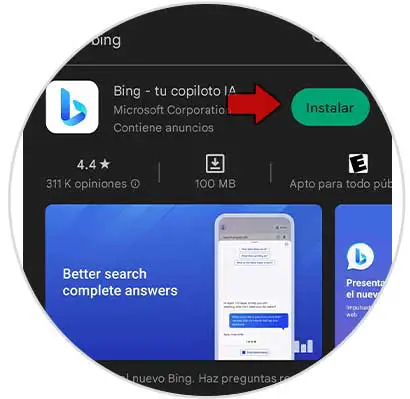
Klicken Sie auf „Installieren“, um den Vorgang zu starten:
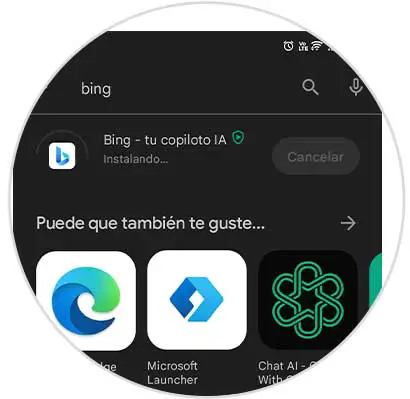
Sobald der Prozess abgeschlossen ist, sehen wir Folgendes:
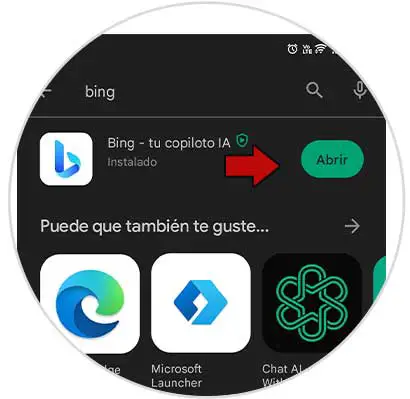
Wenn Sie fertig sind, klicken Sie auf „Öffnen“ und Bing wird geöffnet:
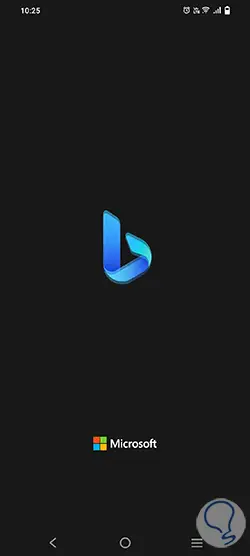
Wir werden Folgendes sehen, wenn Bing lädt:
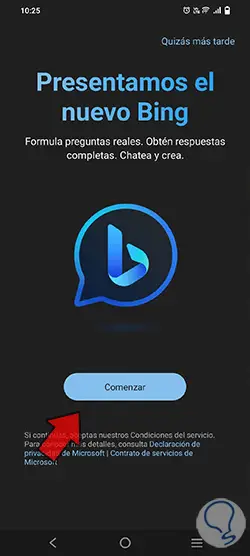
Klicken Sie auf „Start“ und wenn wir zum ersten Mal auf den Chat zugreifen, sehen wir Folgendes:

Klicken Sie auf „Anmelden und beitreten“ und wenn wir unser Hotmail- oder Outlook-Konto bereits mit einer anderen App verknüpft haben, sehen wir Folgendes:
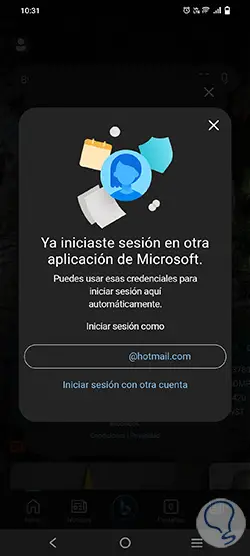
Dort können wir auf das aktuelle Konto klicken oder auf Wunsch ein anderes Konto verwenden, wir haben Zugriff auf Folgendes:
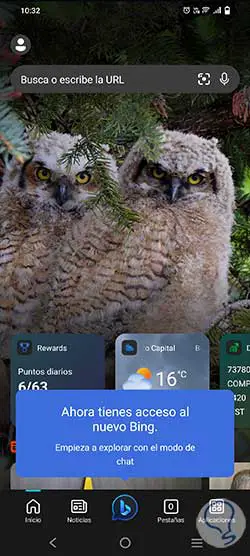
Klicken Sie unten auf das Bing-Symbol, um auf den Bing-Chat zuzugreifen, und wir müssen Berechtigungen erteilen:
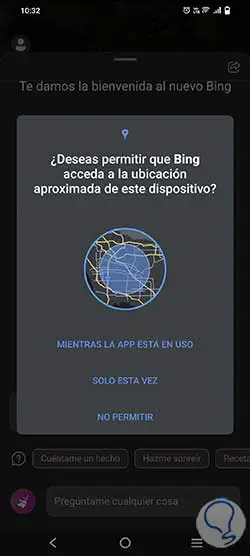
Wir haben Zugriff auf den Chat, in dem einige Vorschläge zur Verwendung gemacht werden:
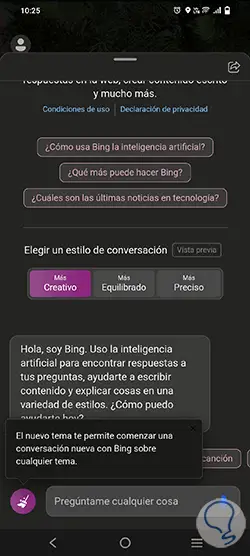
Wir wählen den zu verwendenden Modus (Kreativ, Ausgewogen oder Präzise):
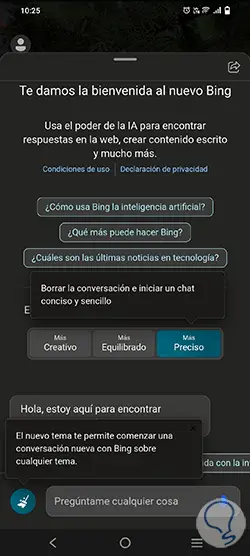
Geben Sie die gewünschten Fragen oder Themen ein, um mit Bing auf Android zu interagieren:
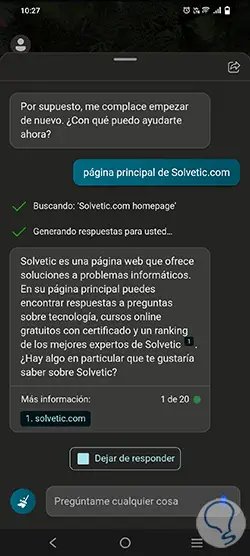
Dort sehen wir die verwendeten Links (ideal für Bibliographien), und am Ende der Antwort sehen wir den Text (1 von 20), dieser gibt die Anzahl der Interaktionen in jedem Chat-Segment an, zu dem es möglich ist, eine Frage einzugeben Einstiegsthema zum Zugang zu konkreten Ergebnissen:
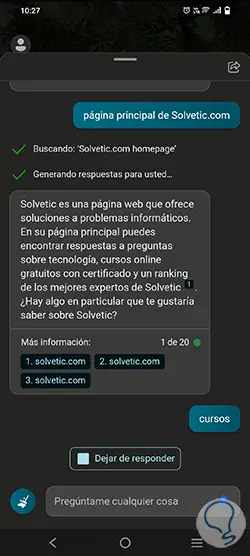
Wir sehen die entsprechende Antwort von Bing Chat:
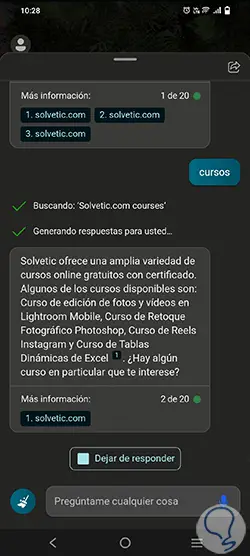
Klicken Sie auf „Neues Thema“, um eine neue Frage einzugeben:
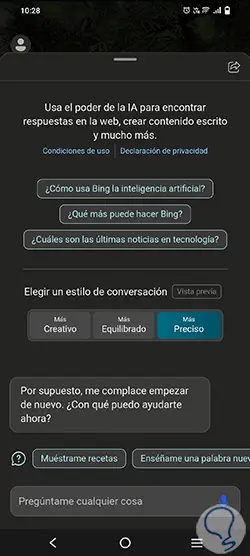
Es ist möglich, die vordefinierten Fragen zu verwenden, die wir oben und unten im Chat finden:

So wurde Bing Chat schrittweise auf allen Windows 11-Systemen und Android-Mobilsystemen aktualisiert, um dem Benutzer nicht nur beim Surfen, sondern auch beim Zugriff auf globale Ressourcen ein neues Erlebnis zu bieten, aber denken wir immer daran, wie wichtig es ist, sich um unsere Informationen zu kümmern.